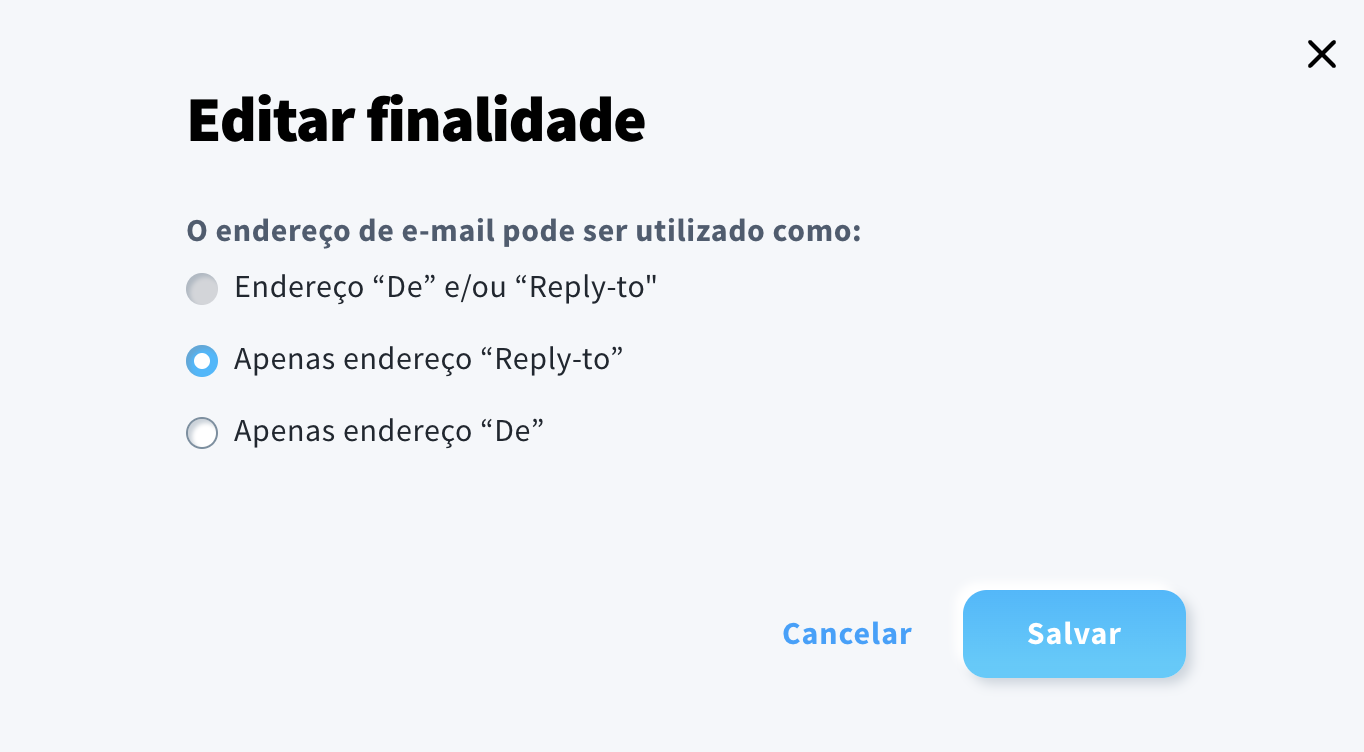Como adicionar um novo endereço de “remetente” e nome para minhas mensagens?
A partir de fevereiro de 2024, o Gmail e o Yahoo estão implementando novos requisitos de autenticação que exigem o uso de um domínio personalizado com autenticação DKIM com DMARC reforçado.
Em abril de 2025, a Microsoft juntou-se a eles com um anúncio semelhante.
A GetResponse aconselha fortemente que todos os remetentes usem endereços de e-mail dos próprios domínios
Para detalhes adicionais sobre estas modificações, consulte nosso post no blog:
As mudanças na autenticação do Gmail e do Yahoo: tudo o que você precisa saber
Você pode adicionar endereços de e-mail na seção E-mails e domínio em Ferramentas. Se quiser que um endereço específico apareça automaticamente no campo de origem da mensagem, selecione-o como o endereço padrão.
Para adicionar um endereço de e-mail:
- Vá a Perfil > Emails e domínios e clique em Adicionar e-mail.
- Na janela pop-up, insira seu nome e endereço de e-mail. Clique em Adicionar.
- (Opicional) Você também pode clicar em Configurações adicionais para escolher como o endereço de e-mail será utilizado: como “De”, “Responder para” ou ambos. O propósito do seu endereço de e-mail pode ser editado a qualquer momento.
- O endereço é adicionado à lista como não confirmado. Nós automaticamente enviamos uma mensagem de confirmação para o novo endereço. Uma vez que você o confirme, o status muda para confirmado. Você já pode usá-lo como endereço de “remetente” para suas mensagens e e-mails de confirmação.
Você também pode excluir ou enviar outro e-mail de confirmação para todos os seus endereços não confirmados. Clique no menu de Ações do lado esquerdo e selecione Excluir ou Reenviar solicitação.
Status do endereço de “remetente”
A capacidade de entrega
Você pode obter informações detalhadas sobre os status aqui.
Como editar o nome do meu endereço de email no campo de remetente?
- Vá a Perfil >> E-mails e domínios e clique em Adicionar e-mail.
- Encontre o nome do seu domínio e o campo “De remetente” que deseja editar.
- Passe o cursor sobre o menu “Ações” (três pontos verticais) e clique em Alterar nome.
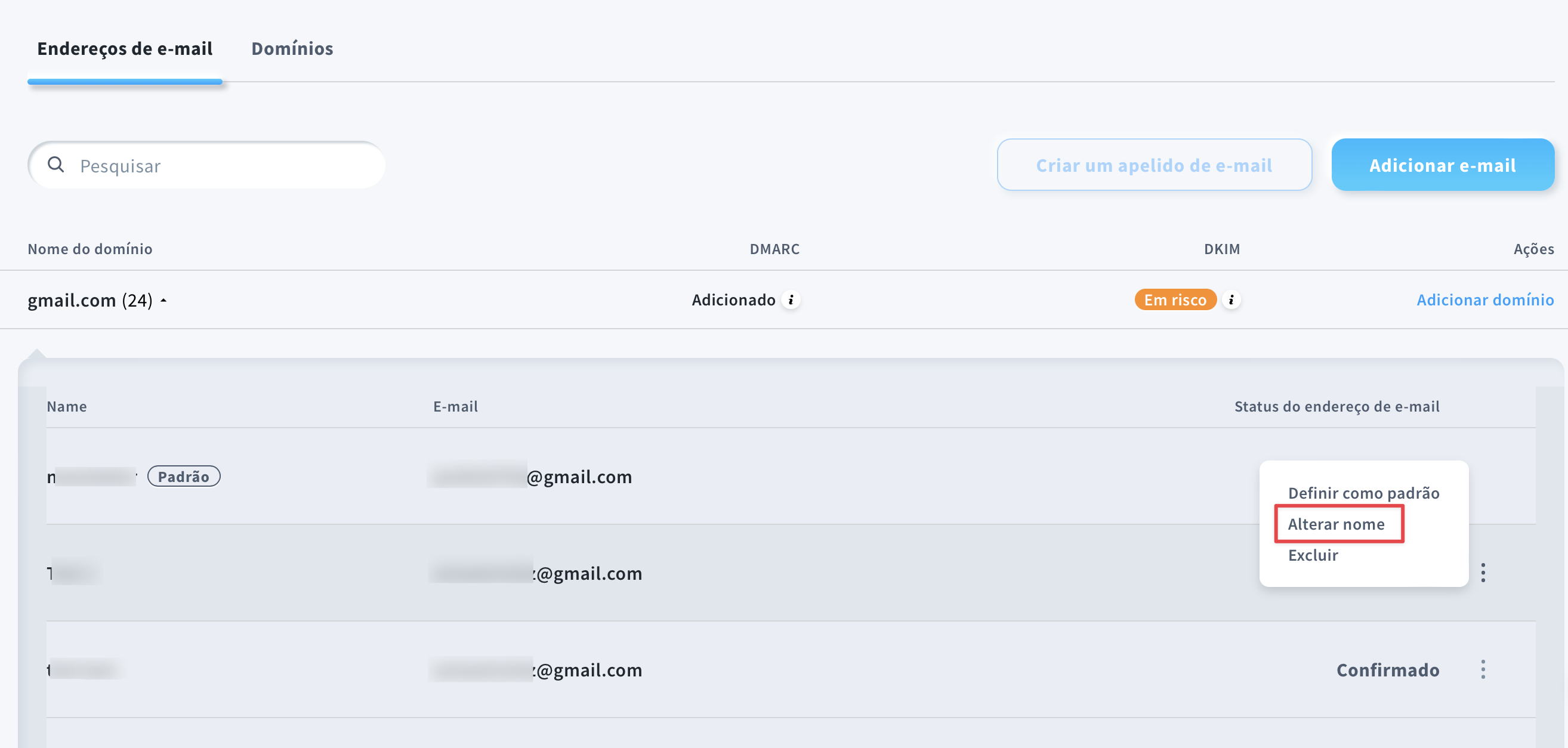
4. Na janela pop-up,
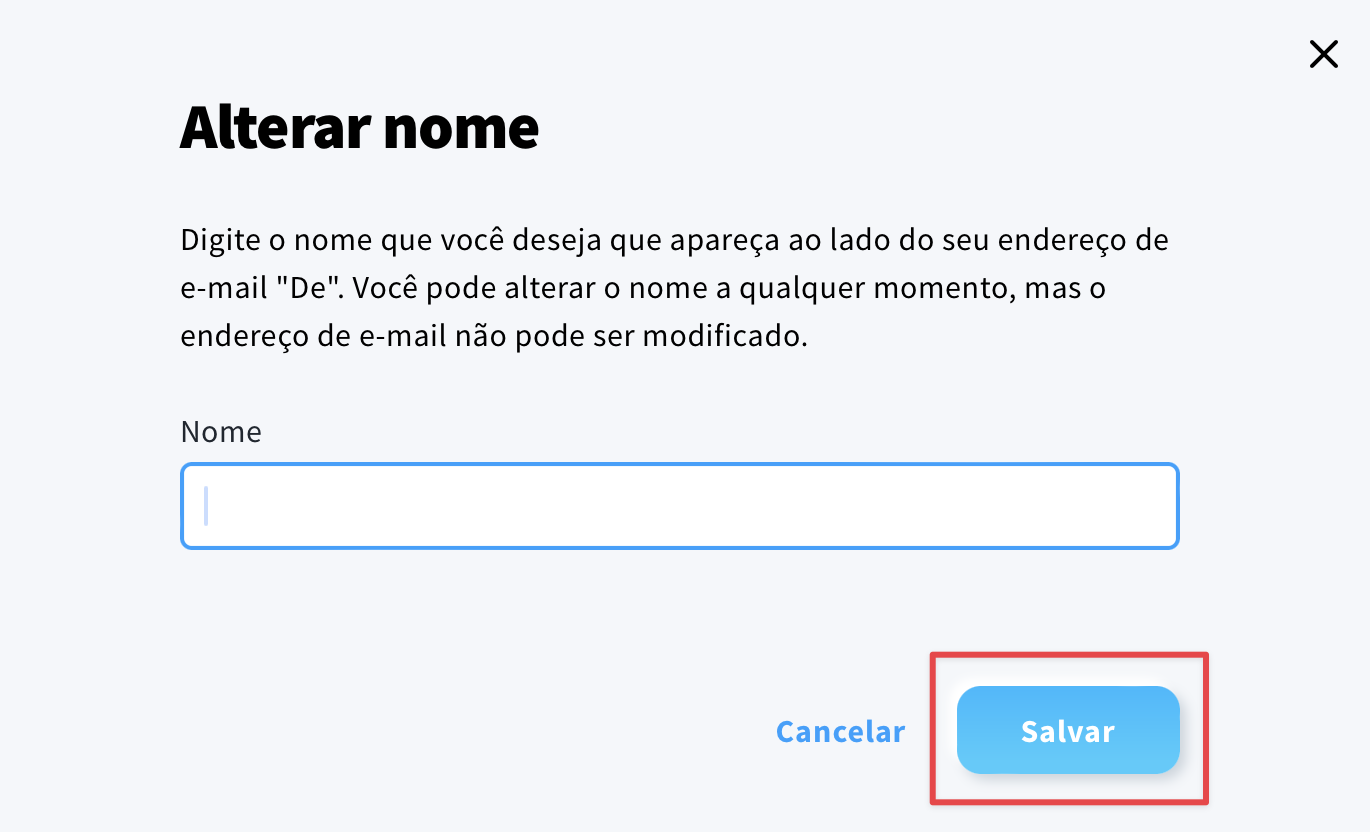
Edição da finalidade do endereço de e-mail do campo de remetente.
- Vá para Perfil >> E-mails e domínios.
- Encontre o nome do seu domínio e o endereço de e-mail de remetente que você deseja editar.
- Passe o cursor sobre o menu Ações (três pontos verticais) e clique em Editar finalidade.
- Na janela pop-up, selecione o propósito correto e clique em Salvar.